Потеря скорости интернета при использовании беспроводного маршрутизатора – проблема тысяч жителей квартир. По заявлению разработчиков, радиус действия Wi-Fi роутеров даже в помещениях с несколькими стенами, равняется нескольким десяткам метров (до 50 м). На практике же оказывается, что уже сосед, находящийся за тремя стенами на расстоянии чуть более десятка метров от точки раздачи, довольствуется одной-двумя единицами качества сигнала из 5. Попробуем разобраться, в чём проблема, и как увеличить дальность Wi-Fi роутера.
Параметры, которые определяют зону покрытия сигналом:
- мощность роутера;
- используемый протокол;
- засоренность эфира и частота работы;
- наличие преград на пути сигнала.
Пройдёмся по всему по порядку.
Содержание
Самый действенный способ
Заметно повлиять на мощность сигнала и скорость интернета сможет только приобретение маршрутизатора помощнее. Изобретение разного рода усилителей своими руками из интернета на практике значимого результата не даст.
Большинство устройств на рынке поставляются с ограничением по мощности сигнала в 100 мВт. Для более серьёзных девайсов нужна лицензия, однако в продаже их найти можно.
Наиболее ходовыми среди устройств с большим радиусом действия, которое можно установить себе в квартире, являются:
- маршрутизаторы MikroTik, например, hAP AC, с внешней антенной, мощность передающего Wi-Fi модуля ограничена 1 Вт;
- ASUS с поддержкой технологии AiRadar, например, RT-AC3200, где качество связи достигается путем создания направленного сигнала под каждого клиента.
Если решили приобрести новый девайс, подумайте о покупке устройства с поддержкой диапазона 5 ГГц. Данный канал намного свободнее, чем 2,4 ГГц, а потому сигнал будет глушиться меньше. Особенно, если живете в многоквартирном доме, где по соседству еще пара таких стоит, и почти в каждой квартире есть беспроводная сеть.
Теперь разберемся с менее действенными, но работающими методами, позволяющими увеличить дальность Wi-Fi.
Поворот антенны
Как работают антенны, узнаете из следующего видео:
Зона покрытия имеет форму тора – бублика, а не сферы. Волны распространяются не по всем направлениям, а по принципу концентрических кругов на воде. Для изменения плоскости распространения волн и предусмотрена функция поворота антенны. Лучше всего, если она находится в вертикальном положении горизонтальной плоскости, а устройство стоит в такой части квартиры, чтобы этот сигнал получали все потребители.
При направленности антенны вверх тороидальное поле распространяется в горизонтальной плоскости по всей квартире. Соседям выше и ниже достанется мало. Под ними, вероятнее всего, образуются мертвые пятна – области с ничтожно слабым сигналом.
Размещение роутера на высоте, на которой находится большинство клиентов, и направление антенны вверх – лучший способ повысить скорость интернета.
Замена антенны
Почти все бытовые маршрутизаторы поставляются со встроенными антеннами, но и для них есть решение – направленная антенна со SMA-коннектором. Сигнал она усиливает путём изменения диаграммы его направленности – лучи распространяются дальше, однако тор (бублик) становится более плоским. Удалённые устройства будут обнаружены, однако над и под маршрутизатором появятся мертвые зоны.
Размещение
Из физики известно, что интенсивность радиоизлучения максимальна вблизи источника волн и снижается параболически при удалении от него.
Увеличить полезную площадь покрытия можно посредством размещения маршрутизатора ближе к центру квартиры, дома или двора, где будут находиться пользователи.
Длина волны частотой 2,4 ГГц составляет чуть более 10 см. Дециметровые волны плохо огибают препятствия и принимаются при прямой видимости приемника передатчиком. Каждое препятствие (стена, мебель) гасят сигнал. Уровень помех зависит от толщины и материала среды, находящейся на пути радиоволны.
Естественно, что добиться прямой видимости маршрутизатора всеми гаджетами невозможно. Увеличить радиус действия Wi-Fi можно, проанализировав все преграды между приемником и передатчиком, и минимизировав их количество.
Ещё одно условие для увеличения зоны покрытия Wi-Fi дома – размещение передатчика вдали от источников помех: Bluetooth, микроволновая печь, иной маршрутизатор (в первую очередь), модем.
Повторители
Как выбрать репитер, смотрите в следующем ролике:
В больших зданиях, состоящих из пары корпусов, домах целесообразно использовать повторители сигнала. Они повторяют вещание маршрутизатора, если находятся в зоне его действия. С помощью ретранслятора можно добиться увеличения площади покрытия до 2 раз, однако придётся дополнительно потратиться на аппаратуру, от которой при высоком уровне сигнала пользы будет мало.
Если же в качестве повторителя использовать второй роутер, скорость дочерней сети упадёт вдвое, так как второму маршрутизатору придётся держать связь с основным роутером и со всеми клиентами.
Установка репитера с поддержкой роуминга обладает и преимуществами:
- клиенты автоматически соединяются с сетью;
- в момент переключения между точками раздачи связь не прерывается.
Настройки
Частично решить проблему и увеличить зону покрытия и производительность роутера поможет и правильная настройка маршрутизатора.
Используем стандарт 802.11n
Для частотного диапазона 2,4 ГГц предусмотрено три спецификации 802.11. Прогрессивной является 802.11n. Она гарантирует более высокие скорость и дальность передачи сигнала, b и g – устаревшие.
Роутеры с поддержкой 802.11n совместимы и с предыдущими спецификациями, однако при появлении в n-сети b/g-клиента она вся переводится в режим с низшей скоростью. Это отражается на падении пропускной способности и дальности распространения сигнала.
Если сеть будет работать в режиме 802.11n, гаджеты, которые его не поддерживают, к интернету подключиться не смогут.
Выбор канала
Как и волны на воде, сигналы одной частоты, излучаемые находящимися в зоне достижения маршрутизаторами, накладываются и гасят друг друга. Большинство роутеров поддерживает 13 диапазонов рабочих частот, начиная с 2412 МГц и заканчивая 2472 МГц с шагом 5 МГц. По умолчанию, маршрутизатор переключается между ними автоматически, выбирая наименее загруженный. Это можно сделать и самому, проанализировав соседние сети, и выяснив, какой из каналов самый свободный.
Увидеть каналы, находящиеся в пределах достижения сетей, можно через программу inSSIDer в столбце «Channel» или с помощью портативной утилиты WiFiInfoView.
Переключение канала осуществляется через веб-интерфейс в разделе, отвечающем за настройки беспроводного вещания.
Изменение мощности передатчика
В настройках многих роутеров уровень мощности сигнала выставлен на 75%, что напрямую влияет на дальность распространения радиоволн. Но здесь есть и вторая сторона – клиент должен не только «видеть» точку раздачи и принимать сигнал от неё, но и передавать ей данные. Если сигнал мощного роутера и будет обнаружен клиентом, последний не всегда к нему подключится, ведь мощность его Wi-Fi передатчика небольшая. В результате соединение не устанавливается. Да и мощный поток от маршрутизатора гасит, забивает сигнал от клиентов, поэтому качество связи падает.
Значение уровня мощности нужно увеличить. В зависимости от производителя, модели и прошивки роутера этот параметр может называться по-разному:
- TX-мощность;
- Мощность сигнала;
- Управление мощностью передатчика
и регулироваться:
- в процентах;
- мВт;
- уровне (низкий, слабый, сильный сигнал).
Опция находится в настройках беспроводного режима (Wi-Fi).
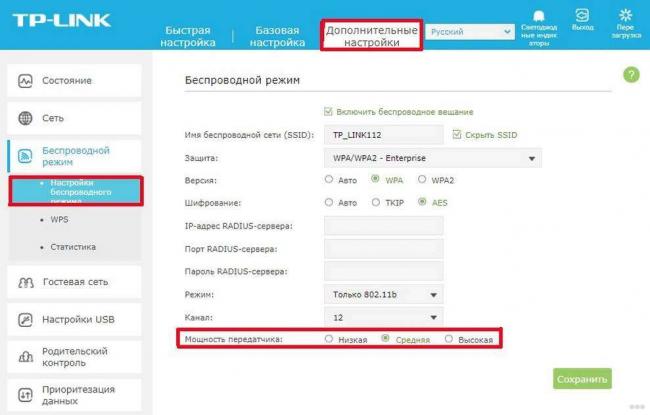
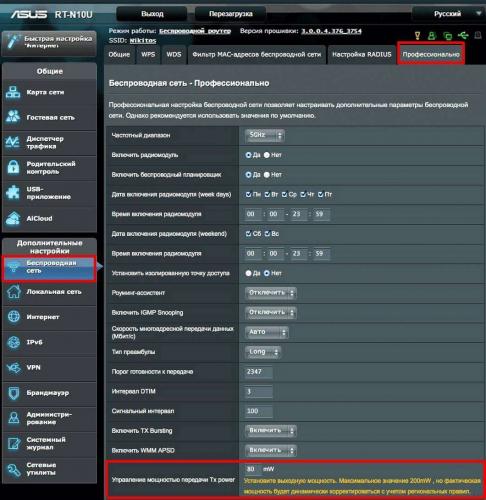
Слабый сигнал беспроводной сети в квартире чаще всего вызван двумя причинами: рядом много устройств, работающих на такой же частоте, и наличие мёртвых зон. Для частных домов проблема заключается в покрытии большой площади сигналом, чтобы обеспечить интернетом удалённые на десятки метров от роутера устройства.
В следующем видео вы узнаете про все доступные способы, которые помогут увеличить радиус действия Wi-Fi:
Мы рассказали про все способы, которые помогут не только увеличить радиус действия сети Wi-Fi, но и увеличить скорость беспроводной передачи данных. Если о чем-то забыл, пишите комментарии, и мы обязательно дополним статью!
GSM-Репитеры.РУ » Как увеличить зону WiFi
При использовании беспроводных сетей нередко возникает ситуация, когда текущей области покрытия WiFi оказывается недостаточно. В офисе сигнал от роутера может «не пробивать» перегородку между кабинетами, в квартире — «не добивать» до кухни, а на даче или в коттедже полностью отсутствовать на втором этаже. И это — далеко не исчерпывающий перечень проблем, с которыми ежедневно сталкиваются пользователи WiFi!
Как и любая сложная технология, WiFi имеет ряд особенностей, ограничений и требований при эксплуатации. Качество и скорость WiFi-сети зависит от количества подключаемых устройств, рабочей частоты, планировки помещения, наличия экранирующих поверхностей на пути распространения сигнала, мощности передатчика и многих других факторов.
WiFi-сигнал, как и любой другой радиосигнал, распространяется в соответствии с физическими законами. Совершенно естественно, что сложная конфигурация помещения или неудачное расположение экранирующих и радиопоглощающих материалов будут негативно влиять на качество WiFi-покрытия и приводить к появлению «мертвых зон» (областей, в которых WiFi-сеть не обнаруживается или уровень сигнала слишком низок для комфортной работы). Одни и те же принципы построения WiFi-сетей справедливы как для помещений, так и для открытых пространств (улицы, парковки, придомовой территории).
В отдельных случаях для решения проблемы достаточно поменять место установки WiFi-роутера. Переместив устройство в оптимальное место в квартире, вы сможете избавиться от «мертвых зон». Однако возможна и обратная ситуация, когда вместе с избавлением от одной «мертвой зоны» у вас появляются две другие, но уже в новых местах.
Правильная установка оборудования — безусловно, первое, на что стоит обратить внимание при развертывании беспроводных WiFi-сетей. Но если эксперименты по поиску лучшего места для установки WiFi-роутера легко провести у себя дома, то это может быть затруднительно или невозможно в офисе, где порядок и расположение рабочих мест и сетевого оборудования утверждены задолго до настройки беспроводной сети.
В этой статье мы рассмотрим основные способы увеличения зоны WiFi с помощью дополнительного оборудования.
1. Подключение более мощных WiFi-антенн
Замена WiFi-антенн роутера на более мощные может улучшить качество соединения, а также увеличить зону покрытия. Комплектные антенны недорогих роутеров, как правило, компактны и имеют низкий коэффициент усиления. При подключении более мощных антенн прием и передача радиосигнала улучшается, что позволяет более эффективно использовать исходную мощность роутера. Подключение более производительной антенны относится к пассивным способам увеличения WiFi-зоны, поскольку при этом не используются дополнительные активные радиоустройства.
В качестве мощной WiFi-антенны с круговой диаграммой направленности можно использовать Stella-8: эта антенна функционирует на частоте WiFi 2,4 ГГц и имеет высокий коэффициент усиления (до 8 дБи). В качестве еще более мощной антенны можно использовать Stella-11 (коэффициент усиления — 11 дБи). Если ваш роутер функционирует в двух частотных диапазонах WiFi (2,4 и 5 ГГц), присмотритесь к универсальной штыревой антенне MikroTik Omni.
Всенаправленная WiFi-антенна MikroTik Omni
Чаще всего для создания WiFi-сети используются именно круговые антенны: они гарантируют доступ к WiFi-сети с любого направления. Однако, в редких случаях появляется необходимость обеспечить доступ в каком-то одном направлении или целенаправленно «пробить» сигналом перегородку или другое препятствие. В этом случае рекомендуется использовать направленные WiFi-антенны панельного типа, которые «фокусируют» всю мощность сигнала в узком секторе. Такие антенны часто заключены в герметичный корпус, благодаря чему их можно использовать для раздачи WiFi на улице (например, во дворе загородного дома или на парковке). Среди направленных антенн мы рекомендуем AX-2418P (2,4 ГГц) и AX-5520P (5 ГГц).
Подключение мощных излучателей возможно только для роутеров и точек доступа со съемными антеннами. Зачастую производители устанавливают на свои устройства несъемные WiFi-антенны, причем в бюджетных моделях это обусловлено упрощением и удешевлением производства, а в дорогих — применением высокотехнологичных решений (распределением антенн по частотным диапазонам и пространственным потокам). К роутерам со съемными антеннами относится популярная модель TP-Link Archer C9.
Подключение мощных выносных антенн — самый доступный из предлагаемых способов расширения зоны WiFi. Во многих случаях он поможет справиться с «мертвыми зонами» на границах квартиры или офиса. К сожалению, при развертывании сложных WiFi-сетей в многокомнатных и многоэтажных зданиях одних антенн недостаточно. В этих случаях необходимо прибегнуть к установке дополнительного сетевого оборудования.
2. Использование более мощного роутера
Замена штатной антенны роутера на более мощную не принесет желанного результата, если используется роутер со слабым WiFi-передатчиком. Выбирая роутер для дома или работы, следует обращать внимание не только на скорость передачи данных и рабочие частотные диапазоны, но и на максимальную выходную мощность устройства.
Средний показатель мощности большинства WiFi-роутеров ограничен значением 100 мВт. Если при такой мощности возникают проблемы с зоной покрытия, мы рекомендуем обратить внимание на модель Ubiquiti AmpliFi HD Mesh Router с выходной мощностью 400 мВт. По данным производителя, площадь покрытия роутера AmpliFi HD может достигнуть 900 м2!
WiFi-роутер Ubiquiti AmpliFi HD Mesh Router
Во многих случаях установка роутера с мощным передатчикам — самый простой способ избавиться от «слепых зон» и получить стабильный WiFi во всех уголках помещения.
3. Использование WiFi-репитера
Для расширения площади покрытия домашней WiFi-сети производятся компактные и легкие репитеры (повторители). Принцип действия репитера сводится к следующему: устройство принимает беспроводной сигнал от вашего роутера и создает дополнительную WiFi-сеть. Благодаря репитеру, можно легко «завести» WiFi на кухне или обеспечить беспроводным интернетом работников в дальнем углу офиса, куда не достает покрытие стационарного роутера.
WavlinkWL-WN560N2 (2,4 ГГц) и TP-Link RE200 (2,4 и 5 ГГц) — популярные модели репитеров, подключаемые напрямую в электрическую розетку без дополнительного кабеля. Вилка питания и само устройство объединены в одном корпусе. Установка репитера вблизи «мертвой зоны» возможна с использованием удлинителя или сетевого фильтра.
WiFi-репитер Wavlink WL-WN560N2
Репитер дешев, прост и практичен. Однако следует учитывать некоторые ограничения данного решения. Во-первых, при использовании репитера происходит потеря пропускной способности WiFi-сети на 50%. Потеря скорости неизбежна из-за того, что передача данных в каждом направлении осуществляется дважды: репитер выступает посредником между пользовательским устройством и роутером. Во-вторых, при перемещении абонента по помещению будет производиться отключение от сети роутера и подключение к сети репитера, что так или иначе будет сказываться на стабильности и скорости соединения.
4. WDS и Mesh-системы
Использование технологии WDS (Wireless Distribution System) подразумевает объединение двух роутеров в одну «прозрачную» WiFi-сеть. В этом случае в первый роутер будет подключен кабель интернет-провайдера, а второй роутер будет выступать в качестве повторителя. То есть второй маршрутизатор, будучи подключенным к первому, раздает WiFi на дополнительную площадь. Для реализации такой схемы увеличения зоны покрытия понадобится два роутера с поддержкой технологии WDS. Совместимость WDS-устройств от разных производителей не гарантирована: лучше всего выбирать устройства одного и того же бренда.
Несмотря на то, что для пользователя основная и вторичная WiFi-сети выглядят как одна WiFi-сеть, технология WDS страдает от того же недостатка, что и репитеры: использование одного канала связи приводит к снижению пропускной способности дочерней сети. Несмотря на это, использование двух беспроводных маршрутизаторов — распространенное и достаточно эффективное средство расширения площади покрытия WiFi.
Более эффективной альтернативой WDS являются современные Mesh-системы. Технология Mesh позволяет организовать сеть с помощью нескольких равнозначных модулей, раздающих WiFi. Mesh-системы достаточно дороги, однако достоинства данной технологии оправдывают высокую стоимость оборудования.
Mesh-система TP-Link Deco M4
При перемещении от одного модуля к зоне покрытия другого переключение происходит полностью «бесшовно» и незаметно, без разрыва интернет-соединения или манипуляций со сбросом/подключением и авторизацией. Mesh-системы отличаются хорошей масштабируемостью и отказоустойчивостью. Система автоматически находит ближайший к абоненту модуль и прокладывают наиболее оптимальный маршрут от вас до головного роутера. Передача данных будет производиться всегда по кратчайшему пути. Если один из модулей выйдет из строя, WiFi-сеть продолжит работать. Отключение от интернета грозит только в случае выхода из строя модуля, подключенного к кабелю провайдера.
Масштабируемость Mesh-систем поражает воображение. Например, решение от TP-Link Deco M4 позволяет подключить до семи равнозначных модулей. Немного иначе организовано решение премиум-класса Ubiquiti AmpliFi HD Mesh WiFi System, состоящее из трех компонентов: базовой станции и двух Mesh-расширителей. Штатный комплект поставки позволяет добиться колоссальной площади покрытия — до 1900 м2! Этого мало? В продаже имеются отдельные модули (расширители) Ubiquiti AmpliFi MeshPoint HD, с помощью которых ваша WiFi-сеть достигнет небывалых размеров. Пропускная способность системы AmpliFi HD Mesh WiFi System достигает 5,25 Гб/с, что, по заявлению производителя, является абсолютным рекордом для этого класса беспроводного оборудования.
Использование Mesh-системы позволяет создать бескомпромиссную, надежную и быструю WiFi-сеть.
5. Проводное соединение нескольких роутеров или роутера с точкой доступа WiFi
Проводное соединение нескольких WiFi-устройств — по-прежнему актуальный способ увеличения зоны покрытия WiFi. Классическая и проверенная схема, подходящая для передачи данных на большие расстояния. С помощью Ethernet-кабеля (витой пары) роутеры или точки доступа могут быть разнесены на 100 метров друг от друга! Первым элементом в предложенной схеме будет роутер, подключенный к кабелю интернет-провайдера. Второй роутер или точка доступа будет подключена с помощью витой пары к первому устройству. Пропускная способность кабельного Ethernet-соединения достигает 1000 Мбит/с, поэтому проблем со скоростью на другом конце не будет.
Среди точек доступа для бытового использования наибольший интерес представляют модели Ubiquiti airCube ISP и LigoWave NFT 1Ni indoor. Оба устройства обладают хорошими техническими характеристиками и возможностью проводного подключения к роутерам. Также обе модели поддерживают PoE (Power over Ethernet) — передачу данных и питания по единому кабелю. Эта технология избавляет от необходимости размещать точку доступа вблизи электрической розетки. Для питания по PoE необходимо, чтобы питающее устройство также поддерживало данную технологию.
Заключение
Мы рассмотрели основные способы увеличения зоны покрытия WiFi, и каждый из них имеет свои преимущества и недостатки в зависимости от конкретной ситуации. Не последнюю роль в принятии решения о приобретении того или иного оборудования будет играть стоимость оборудования. В простых случаях, когда нужно лишь избавиться от слабого приема WiFi в дальнем углу комнаты, может оказаться идеальной замена штатных антенн роутера на более мощные. При необходимости обеспечить доступ в интернет на парковке или крупном загородном участке в несколько гектар будут применяться совершенно другие методы. Идеального и универсального решения нет, для каждого частного случая необходим индивидуальный подход с учетом нюансов условий эксплуатации и требований к надежности и скорости сети.
|
Способ расширения WiFi |
Площадь покрытия покрытия |
Ценовой диапазон |
Примеры моделей |
|
Мощная WiFi-антенна (необходим роутер со съемной антенной) |
50–100 м2 |
1000–2000 руб. |
MikroTik Omni Stella-8 |
|
WiFi-репитер |
100–180 м2 |
1500–2500 руб. |
Wavlink WL-WN560N2 TP-Link RE200 |
|
Мощный WiFi-роутер |
200–500 м2 и более |
10000 руб. |
Ubiquiti AmpliFi HD Mesh Router |
|
Mesh-система |
500–1500 м2 и более |
9000–25000 руб. |
TP-Link Deco M4 Ubiquiti AmpliFi Mesh Wi-Fi System |
|
Проводное соединение со вторым роутером или точкой доступа WiFi |
ограничена масштабируемостью проводной сети |
зависит от количества роутеров и точек доступа WiFi |
TP-Link EAP110 Ubiquiti airCube ISP Ubiquiti UniFi AP AC Lite |
1. Мощность сигнала точки доступа
Как известно, мощность сигнала прямо пропорциональна расстоянию. Поэтому, чтобы получить максимальную зону действия Вай-Фай, необходимо выкрутить мощность передатчика на максимум. Делается это обычно в базовых параметрах сети (хотя иногда этот пункт прячут в расширенные опции).
На некоторых роутерах мощность задаётся в процентах, а на некоторых есть просто фиксированные значения «слабый», «средний» и «сильный».
Встречаются и модели, где эта опция вообще недоступна пользователю. Правда в этом случае, как правило, мощность уже выставлена на максимум.
Кроме этого разные производителя придумывают различные дополнительные функции, позволяющие увеличить зону покрытия WiFi. Яркий пример — последняя прошивка ANWEB для роутеров D-Link DIR-300 и DIR-615, где появился Boost-режим, позволяющий увеличить мощность сигнала до 300%. Правда тут стоит оговорится, что эта функция скорее подходит для охвата большой площади или открытых пространств. Если Вы включите его в квартире, то рискуете создать проблемы не только себе, но и соседям. Скорость и качество работы беспроводной сети зависит ещё и от плотности, которая, в свою очередь, обратно пропорциональна мощности. Получится обратный эффект: вроде уровень сигнала идеальный, а странички открываются еле-еле, скорость скачет и присутствуют разрывы соединения.
2. Направленные и всенаправленные антенны
Кроме самого передатчика на качество работы беспроводной сети сильное влияние оказывают используемые на точке доступа антенны. К сожалению, в большинстве случаев, на недорогих домашних устройствах устанавливаются слабые всенаправленные антенны на 2-3 dBi. В лучшем случае на 5 dBi. Если их заменить на более мощные — 9 или 12 dBi — можно на треть увеличить зону покрытия WiFi роутера.
Но тут надо учитывать, что конечный результат напрямую зависит от окружающих условий (материал из которого сделаны стены, перекрытия, наличие помех и «соседей» в диапазоне.
Если нужно расширить зону действия в каком-то определённом направлении, то можно купить специальную направленную антенну, подключить через разъём RP-SMA специальным кабелем и поставить в нужном месте.
Можно подобрать такое оборудование, которое будет покрывать достаточно большую площадь. Очень удобная штука, но вот только цены кусаются и для обычного пользователя это уже достаточно дорогое «удовольствие».
Тем же, у кого модем или маршрутизатор с антеннами внутреннего расположения, то есть скрытые в корпусе, этот вариант вообще не подойдёт. В их ситуации есть два выхода — или менять головное устройство, или покупать дополнительные девайсы, о которых я расскажу ниже.
3. WDS и повторители
Этот способ расширить зону Вай-Фай является самым правильным с точки зрения концепции построения беспроводных сетей. Но он и самый затратный, так как предполагает покупку дополнительных устройств — так называемых повторителей (Repeater) или расширителей (Extender). Как ни назови — смысл один: увеличить радиус покрытия WiFi. Наглядно принцип их действия показан на картинке:
То есть репитер берёт сигнал там, где приём ещё достаточно хорош и повторяет его дальше, туда, где «головной» передатчик уже не достаёт. При этом используется один и тот же радио-канал. К сожалению, использование подобных устройств несколько снижает общую скорость передачи данных «по воздуху»(в том числе и основной точки доступа). Но тут уже придётся выбирать — или скорость, или дальность.
Примечание: в качестве повторителя можно использовать роутер, поддерживающий технологию WDS. Подробнее как настроить эту функцию можно почитать здесь.
Только этот способ позволяет организовать по всей площади здания или на большой территории так называемый бесшовный WiFi, позволяющий клиенту перемещаться от точки к точке без разрыва соединения. Правда, в этом случае необходимо закупать отдельный контроллер и устройства с поддержкой протоколов 802.11r и 802.11k. Самые популярные точки доступа для этих целей — Mikrotik, Edimax, Ubiquity и Zyxel.
Используемые источники:
- https://wifigid.ru/poleznoe-i-interesnoe/kak-uvelichit-dalnost-wi-fi-routera
- https://gsm-repiteri.ru/kak-uvelichit-zonu-wifi
- https://nastroisam.ru/increase-wifi-network/
 Антенна для усиления WI-FI сигнала на основе китайского адаптера
Антенна для усиления WI-FI сигнала на основе китайского адаптера


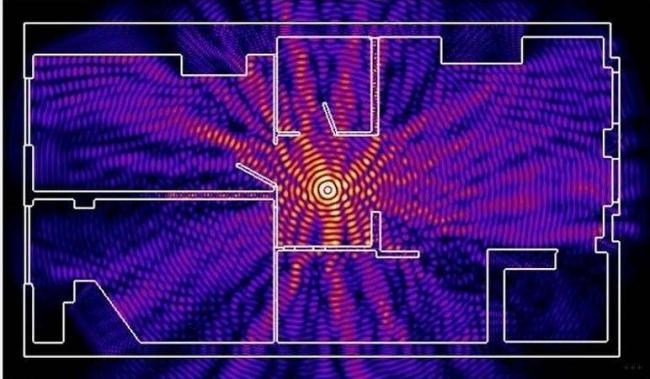
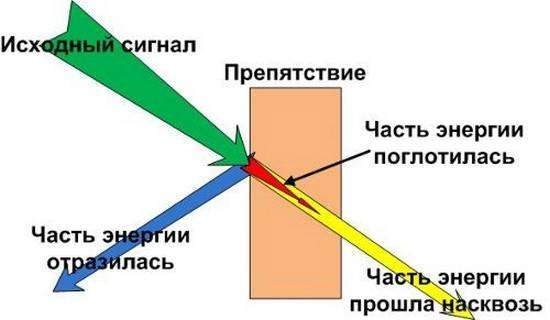
 Делаем WiFi антенну биквадратную сверхдальнюю для роутера своими руками
Делаем WiFi антенну биквадратную сверхдальнюю для роутера своими руками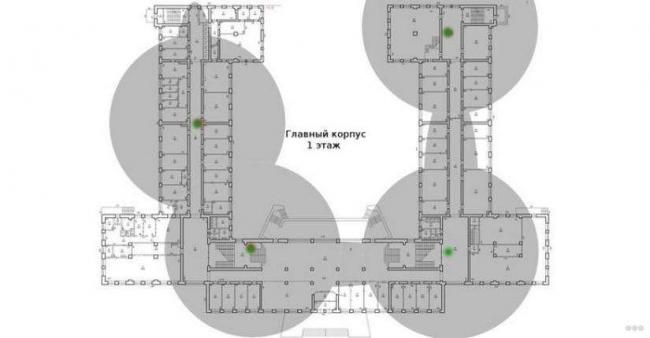
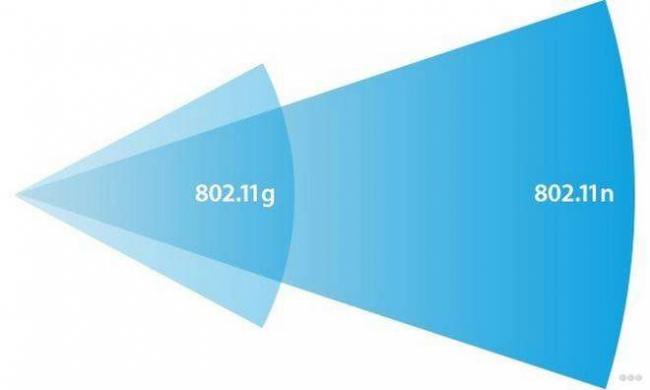
 Как сделать вай-фай усилитель сигнала своими руками? Несколько способов
Как сделать вай-фай усилитель сигнала своими руками? Несколько способов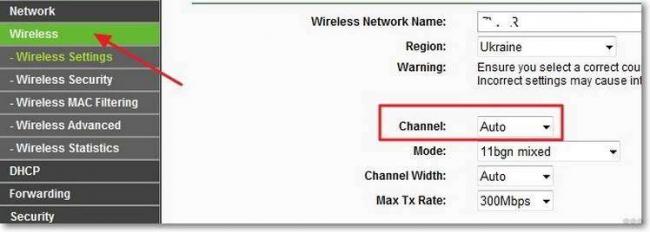
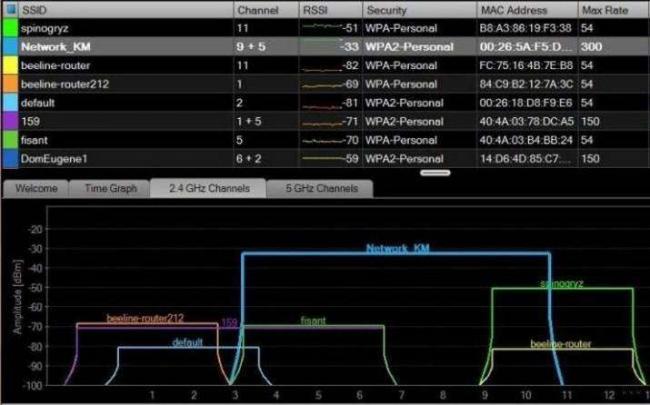




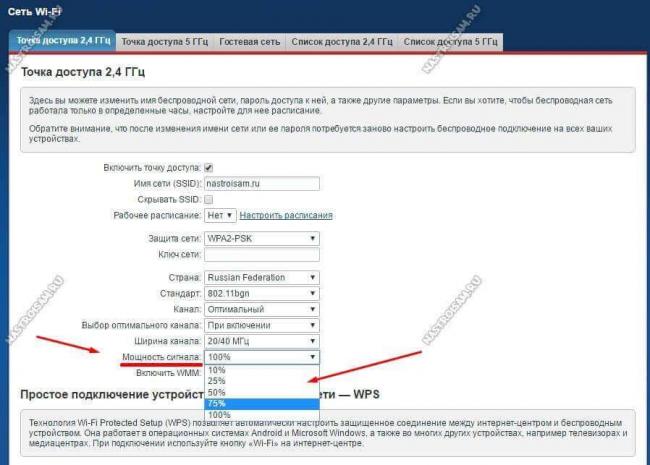
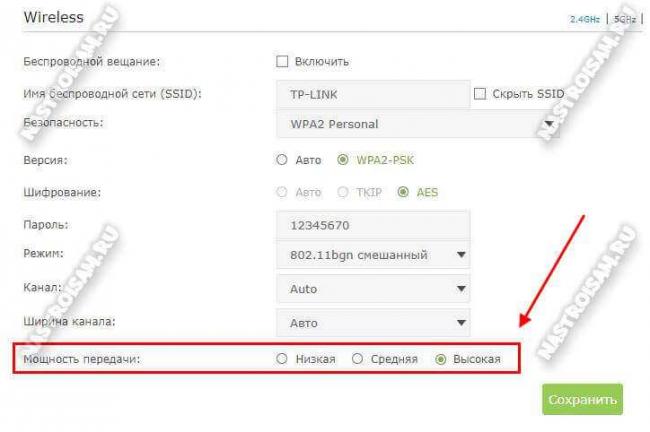


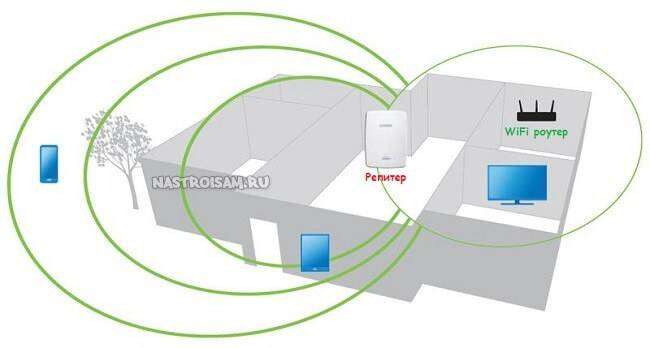
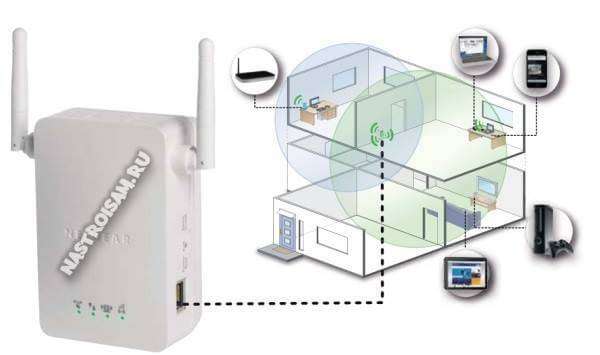
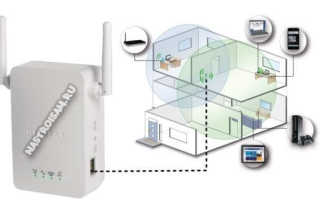

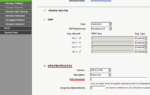 Что такое Wi-Fi репитер (повторитель), как он работает, и что значит роутер в режиме репитера?
Что такое Wi-Fi репитер (повторитель), как он работает, и что значит роутер в режиме репитера?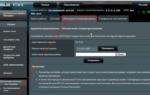 Asus rt n16 настройка прошивка
Asus rt n16 настройка прошивка Xiaomi WiFi Router 3G с гигабитными портами - обзор простого юзера.
Xiaomi WiFi Router 3G с гигабитными портами - обзор простого юзера. Обзор Wi-Fi роутеров с поддержкой 3G и 4G: через сим-карту и модем
Обзор Wi-Fi роутеров с поддержкой 3G и 4G: через сим-карту и модем